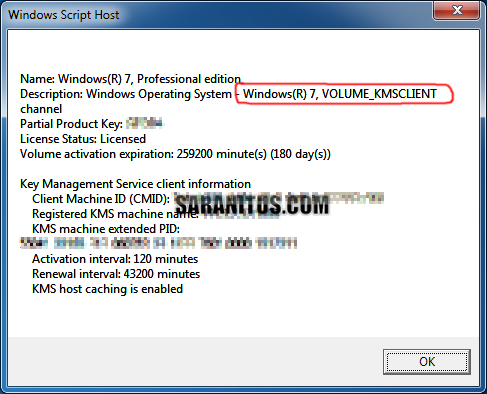ปกติแล้วผมไม่ค่อยมีโชคลาภอะไรมากนัก แต่แล้ววันหนึ่งต้องดีใจจนแทบกลั้นน้ำตาไว้ไม่อยู่ เมื่อได้ลาภก้อนใหญ่เป็นคอมพิวเตอร์ 180 เครื่อง แต่ยังไม่ทันหายดีใจกับโชคชั้นที่ 1 ก็ต้องอึ้งกับโชคชั้นที่ 2 เมื่อเปิดเครื่องผลปรากฏว่าขึ้นหน้าจอสีดำพร้อมข้อความ This copy of Windows is not genuine ทุกเครื่อง เท่านั้นยังไม่พอเมื่อแทบช็อคกับโชคชั้นที่ 3 เพราะเมื่อทดลองเปิดใช้งาน (Activate Windows) Windows 7 ที่ติดตั้งบนเครื่องผลปรากฏว่าไม่สำเร็จแม้แต่เครื่องเดียว หลังจากรวบรวมสติได้จึงทำการตรวจสอบระบบจึงพบว่าหมายเลขผลิตภัณฑ์ที่ใช้เป็นแบบ Multiple Activation Keys (MAK) จากนั้นจึงหาวิธีว่าจะแก้ปัญหานี้อย่างไรจึงจะง่ายที่สุด (สบายตัวเองที่สุดนั่นแหละ) หลังจากบวกลบคูณหารของแต่ละวิธีก็ได้ข้อสรุปว่า การเปลี่ยนการเปิดใช้งาน Windows จากลูกข่าย MAK เป็น Key Management Service (KMS) เป็นวิธีการที่ง่ายและเร็วที่สุดครับ เนื่องจากผมมีระบบเซิร์ฟเวอร์ KMS อยู่แล้วครับ
การเปลี่ยนวิธีการเปิดใช้งาน Windows จาก MAK เป็น KMS
เมื่อรวบรวมสติได้แล้วเรามาเริ่มทำการเปลี่ยนคอมพิวเตอร์ Windows จากที่เป็นลูกข่าย MAK ไปเป็น KMS กันเลย ตามขั้นตอนดังนี้ครับ
1. ลงชื่อเข้าเครื่อง Windows ที่ต้องการเปลี่ยนจากลูกข่าย MAK เป็น KMS
2. คลิกปุ่มเมนูเริ่ม (Start) พิมพ์ cmd ในช่อง Search programs and files จากนั้นคลิกขวาบน cmd แล้วเลือก Run as Administrator ให้คลิก Yes บนหน้า User Account Control (ถ้ามี)
ทิป: คลิก Start คลิก All Programs คลิก Accessories จากนั้นคลิกขวาบน command prompt แล้วเลือก Run as Administrator
3. ขั้นตอนนี้เป็นการยกเลิกการติดตั้งหมายเลขผลิตภัณฑ์ MAK โดยการรันคำสั่งด้านล่างที่คอมมานด์พร้อมท์
slmgr.vbs /upk
ถ้าหากมีปัญหาไม่สามารถรันสคริปต์ได้ ให้ใส่คำสั่ง cscript ด้านหน้าคำสั่ง slmgr.vbs ตัวอย่างเช่น cscript slmgr.vbs /upk เป็นต้นครับ
จากนั้นคลิก OK บนหน้า Uninstall product key successfully
รูปที่ 1
4. ขั้นตอนต่อไปเป็นการติดตั้งหมายเลขผลิตภัณฑ์ KMS โดยการรันคำสั่งด้านล่างที่คอมมานด์พร้อมท์ (ไม่ต้องใส่เครื่องหมาย <> นะครับ)
slmgr.vbs /ipk <KmsSetupKey>
เมื่อ KmsSetupKey คือ หมายเลขผลิตภัณฑ์ KMS 25 ตัวอักษร (xxxxx-xxxxx-xxxxx-xxxxx-xxxxx) ของ Windows โดยต้องป้อนเครื่องหมาย “-” ด้วยแต่ไม่ต้องใส่เครื่องหมาย <> นะครับ
เนื่องจากในที่นี่ผมใช้ Windows 7 Professional คำสั่งที่ใช้จะเป็นดังนี้
slmgr.vbs /ipk FJ82H-XT6CR-J8D7P-XQJJ2-GPDD4
จากนั้นคลิก OK บนหน้า Installed product key FJ82H-XT6CR-J8D7P-XQJJ2-GPDD4 successfully
รูปที่ 2
สำหรับหมายเลขผลิตภัณฑ์ KMS ของ Windows ตั้งแต่เวอร์ชัน Vista, 7, 8 และ 8.1 และ Windows Server 2008, 2008 R2, 2012 และ 2012 R2 นั้นสามารถเข้าไปดูได้จากเว็บไซต์ Appendix A: KMS Client Setup Keys ของไมโครซอฟท์ครับ
5. ขั้นตอนต่อไปเป็นการกำหนดเซิร์ฟเวอร์ KMS ให้กับเครื่องลูกข่าย โดยทำการรันคำสั่งด้านล่างที่คอมมานด์พร้อมท์ดัง
slmgr.vbs /skms <IPv4Address>:<port>
หรือ
slmgr.vbs /skms <KMS_FQDN>:<port>
เมื่อ IPv4Address คือ หมายเลขที่อยู่ไอพีเวอร์ชัน 4 ของเซิร์ฟเวอร์ KMS และ KMS_FQDN คือชื่อเต็มของเซิร์ฟเวอร์ KMS กรณีเซิร์ฟเวอร์ KMS ใช้พอร์ทมาตรฐานหมายเลข 1688 ไม่จำเป็นต้องใส่หมายเลขพอร์ทในคำสั่งด้านบน
จากนั้นคลิก OK บนหน้า Key Management Service machine name set to “IPv4Address หรือ KMS_FQDN” successfully
รูปที่ 3
ขั้นตอนที่ 5 นี้ต้องทำเฉพาะในกรณีเครื่องคอมพิวเตอร์ที่ต้องการเปิดใช้งานผ่าน KMS ไม่ได้เป็นสมาชิกแอคทีฟไดเร็คตอรีโดเมน (Active Directory Domain) ครับ ถ้าเครื่องคอมพิวเตอร์เป็นสมาชิกโดเมนท่านสามารถข้ามไปทำขั้นตอนที่ 6 ได้เลยครับ
6. ตามปกติ หลังทำการตั้งค่าเซิร์ฟเวอร์ KMS ให้เครื่องลูกข่ายเสร็จแล้วเครื่องลูกข่ายจะทำการเปิดใช้งานเองโดยอัตโนมัติ (แต่ต้องเป็นไปตามเงื่อนไขของการเปิดใช้งาน KMS นั้นคือต้องมีลูกข่ายอย่างน้อย 25 เครื่องก่อนนะครับ) อย่างไรก็ตาม ถ้าต้องการเปิดใช้งานในทันทีหรือต้องการตรวจสอบว่าการทำงานสำเร็จจริงหรือไม่ เราสามารถสั่งให้ทำการเปิดใช้งานได้โดยทำการรันคำสั่งด้านล่างที่คอมมานด์พร้อมท์ดังนี้
slmgr.vbs /ato
ถ้าไม่มีอะไรผิดพลาดท่านจะได้รับข้อความ Product activated successfully ดังรูปด้านล่าง จากนั้นให้คลิก OK
รูปที่ 4
แต่ถ้าเกิดข้อผิดพลาดท่านจะได้รับรหัสความผิดพลาด เช่น 0xC004F038 เป็นต้น ซึ่งท่านสามารถดูรายละเอียดของรหัสความผิดพลาดและวิธีการแก้ไขได้จากเว็บไซต์ https://support.microsoft.com/en-us/kb/938450/th ครับ
ผลการทำงาน
สำหรับวิธีตรวจสอบการนั้นถ้าต้องการแค่ดูว่า Windows เปิดใช้งานแล้วหรือไม่? สามารถดูได้จากหน้า System Properties (เปิดได้โดยการกดแป้นพิมพ์ลัด Windows + Break) แต่ถ้าท่านต้องการตรวจสอบอย่างละเอียดจะต้องใช้คำสั่ง slmgr.vbs ด้านล่างครับ
การตรวจสอบรายข้อมูลสิทธิการใช้งาน Windows ทำได้โดยการรันคำสั่ง slmgr.vbs /dli ที่คอมมานด์พร้อมท์
รูปด้านล่างเป็นข้อมูลสิทธิการใช้งาน Windows ก่อนทำการเปลี่ยนจากลูกข่าย MAK เป็น KMS
รูปที่ 5
รูปด้านล่างเป็นข้อมูลสิทธิการใช้งาน Windows หลังทำการเปลี่ยนจากลูกข่าย MAK เป็น KMS ซึ่งจะเห็นว่าเปลี่ยนจาก Windows (R) 7, VOLUME_MAK channel เป็น Windows (R) 7, VOLUME_KMSCLIENT channel
รูปที่ 6
ตรวจสอบรายละเอียดข้อมูลสิทธิการใช้งาน Windows ทำได้โดยการรันคำสั่ง slmgr.vbs /dlv ที่คอมมานด์พร้อมท์
รูปด้านล่างเป็นรายละเอียดข้อมูลสิทธิการใช้งาน Windows ก่อนทำการเปลี่ยนจากลูกข่าย MAK เป็น KMS
รูปที่ 7
รูปด้านล่างเป็นรายละเอียดข้อมูลสิทธิการใช้งาน Windows หลังทำการเปลี่ยนจากลูกข่าย MAK เป็น KMS
รูปที่ 8
รูปด้านล่างแสดงคำสั่งทั้งหมดที่ใช้ในการเปลี่ยนการ Activate เครื่องคอมพิวเตอร์ Windows จาก MAK เป็น KMS
รูปที่ 9
สำหรับวิธีการเปลี่ยนการเปิดใช้งาน Windows จากลูกข่าย MAK ไปเป็น KMS โดยขั้นตอนเพียงเท่านี้ซึ่งขั้นตอนการทำไม่ได้ยุ่งยากหรือซับซ้อนแต่อย่างใด และถึงแม้ว่าวิธีการนี้จะต้องไล่ทำบนคอมพิวเตอร์ทุกเครื่อง (เราสามารถรันคำสั่ง slmgr.vbs ให้ทำงานบนคอมพิวเตอร์เครื่องอื่นผ่านเครือข่ายได้เช่นกันครับ) แต่เมื่อเปรียบเทียบวิธีการแก้ไขแบบอื่นๆ เช่น ทำการติดตั้ง Windows ใหม่ เป็นต้น ถือว่าเป็นงานที่ง่ายและเร็วกว่ามากครับ
วิธีการนี้ท่านสามารถนำไปประยุกต์ใช้กับ Windows ตั้งแต่ Vista, 7, 8 และ 8.1 (คาดว่าน่าจะใช้ได้กับ Windows 10 ที่จะออกในอนาคตด้วยเช่นกัน) และ Windows Server 2008, 2008 R2, 2012 และ 2012 R2 ครับ
ท่านใดได้โชค 3 ชั้นแบบเดียวกับผมสามารถนำวิธีการดังกล่าวนี้ไปประยุกต์ใช้งานได้ตามความเหมาะสมครับ และถ้าใครจะมีโชคลาภเหลอจะแบ่งปันมาให้ผมก็ยินดีนะครับ
ทิป: ท่านสามารถเพิ่มความรวดเร็วในการทำงานได้โดยการใช้ Notepad สร้างไฟล์เอกสารจากนั้นใส่คำสั่งทั้งหมดทีละบรรทัดแล้วทำเป็นบันทึกเป็นไฟล์นามสกุล cmd (ตัวอย่าง mak2kms.cmd) เมื่อต้องการใช้งานให้คลิกขวาไฟล์ .cmd แล้วเลือก Run as administrator
ป.ล. เรื่องนี้เหตุการณ์จริงเป็นเรื่องขำๆ แต่ผมเขียนให้เป็นดูเรื่องจริงจังไปงั้นเองแหละ สำหรับสาเหตุที่ทำให้ผลได้ลาภถึง 3 ชั้นในครั้งนี้สันนิษฐาน (เอาเอง) ว่าเกิดจากพลานุภาพของหินมงคลที่น้องในออฟฟิศซื้อมาใส่ที่อาจมีพลังแกร่งกล้าเกินไปและแผ่รัศมีมาถึงผมนะครับ
แหล่งข้อมูลอ้างอิง
Volume Activation 2.0 Deployment Guide
Slmgr.vbs Options for Volume Activation